full- အရောင် led display ကို device ကိုအသုံးပြု။ ၏လုပ်ငန်းစဉ်များတွင်, တခါတရံတွင်ပြbeနာရှိတတ်သည်ကိုမရှောင်လွှဲနိုင်ပါ. ဒီနေ့, full-color led display screen ၏အမှားရှာဖွေနည်းကိုမည်သို့ခွဲခြားဆုံးဖြတ်ရမည်ကိုကျွန်ုပ်တို့မိတ်ဆက်ပါမည်.
ခြေလှမ်း 1: ဂရပ်ဖစ်ကဒ်ဆက်တင်များကိုစနစ်တကျတပ်ဆင်ထားရှိမရှိစစ်ဆေးပါ. လိုအပ်သောအဖြစ် setting များကို cd-rom အီလက်ထရောနစ်ဖိုင်တွင်ရရှိနိုင်ပါသည်. ကျေးဇူးပြု၍ တိုင်ပင်ပါ.
ခြေလှမ်း 2: စနစ်၏အခြေခံဆက်သွယ်မှုကိုစစ်ဆေးပါ, ထိုကဲ့သို့သော DV မျဉ်းအဖြစ်, ကွန်ယက်လိုင်း socket မှန်ကန်မှုရှိမရှိ, အဓိကထိန်းချုပ်မှုကဒ်နှင့် pc pci cable ကြားရှိဆက်သွယ်မှု, အမှတ်စဉ်လိုင်းဆက်သွယ်မှု, စသည်တို့. ဆက်သွယ်မှုနည်းလမ်းပြီးသားရုပ်ပြခဲ့တာဖြစ်ပါတယ်, ကျေးဇူးပြု၍ ရည်ညွှန်းကိုးကားရန်သေချာစွာဆွေးနွေးပါ.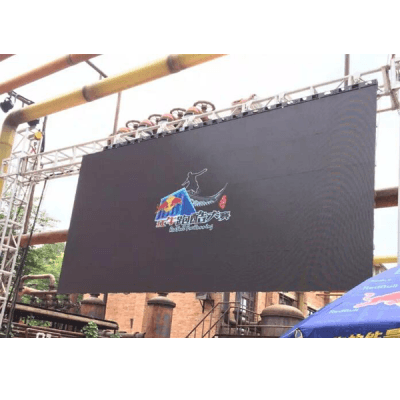
ခြေလှမ်း 3: ကွန်ပျူတာနှင့် led power supply စနစ်သည်လိုအပ်ချက်များနှင့်ကိုက်ညီမှုရှိမရှိစစ်ဆေးပါ. အခါ ဦး ဆောင် panel ကို၏ပါဝါထောက်ပံ့ရေးမလုံလောက်သောအခါ, မျက်နှာပြင်သည်အဖြူနှင့်နီးကပ်လာသောအခါတောက်ပလိမ့်မည် (ပိုပြီးစွမ်းအင်ကိုစားသုံးသည်). သင့်လျော်သော power supply သည် box ၏ power demand အရပြင်ဆင်သည်.
ခြေလှမ်း 4: ပို့သည့်ကဒ်၏အစိမ်းရောင်အလင်းသည်ပုံမှန်မမှန်မလင်းကိုစစ်ဆေးပါ, တုန်ခါနေတယ် 6. ဒါကြောင့်တုန်ခါမှုမပြဘူးဆိုရင်, win98 / 2k / xp မ ၀ င်မီအစိမ်းရောင်အလင်းသည်ပုံမှန်တုန်ခါနေသည်ကို ပြန်လည်စတင်၍ စစ်ဆေးပါ. တောက်ပခြေလှမ်းလှည့်လျှင် 2, dvi wiring သည်ကောင်းစွာချိတ်ဆက်မှုရှိမရှိစစ်ဆေးပါ. ပြtheနာကိုဖြေရှင်းမပေးပါလျှင်, ၎င်းသည်ပို့ပေးကဒ်တစ်ခုဖြစ်သည်, ဂရပ်ဖစ်ကဒ်နှင့် DVI ဝါယာကြိုး. အမှားရှိလျှင်, ကျေးဇူးပြုပြီးအဆင့်ကိုထပ်လုပ်ပါ 3 သီးခြားစီကအစားထိုးပြီးနောက်.
ခြေလှမ်း 5: ဆော့ဖ်ဝဲ၏ညွှန်ကြားချက်များကိုလိုက်နာပါသို့မဟုတ်ပြန်လည်ထည့်သွင်းပါ, ပေးပို့သည့်ကဒ်၏အစိမ်းရောင်အလင်းသည်တောက်ပနေသည်, မဟုတ်ရင်အဆင့်ကိုထပ်လုပ်ပါ 3.
ခြေလှမ်း 6: လက်ခံသည့်ကဒ်သည်အစိမ်းရောင်ရှိမရှိစစ်ဆေးပါ (ဒေတာမီးခွက်) ပေးပို့သည့်ကဒ်အစိမ်းရောင်အလင်းနှင့်တစ်ပြိုင်နက်တည်းတောက်ပါ. အဆိုပါတောက်တဲ့ခြေလှမ်းမှတုန်ခါမှုလျှင် 8, အနီရောင်အလင်းရှိမရှိစစ်ဆေးပါ (လျှပ်စစ်ဓာတ်အားထုတ်ပေးသောကိရိယာ) ဖွင့်သည်. ဒါကြောင့်ခြေလှမ်းလှည့်လျှင် 7, အဝါရောင်အလင်းရှိမရှိစစ်ဆေးပါ (ပါဝါကာကွယ်စောင့်ရှောက်ရေး) ဖွင့်သည်. ကဖွင့်မထားဘူးဆိုရင်, ပါဝါထောက်ပံ့ရေးကိုပြန်ချိတ်ဆက်သို့မဟုတ်ပါဝါထောက်ပံ့ရေးအဘယ်သူမျှမ output ကိုရှိပါတယ်ရှိမရှိစစ်ဆေးပါ. ဖွင့်လျှင်, power supply voltage 5v ရှိမရှိစစ်ဆေးပါ, ဥပမာ. ပါဝါထောက်ပံ့ရေးကိုပိတ်ပါ, adapter card နှင့် wiring ကိုဖယ်ရှား။ ထပ်မံကြိုးစားပါ. ပြtheနာကိုဖြေရှင်းမပေးပါလျှင်, လက်ခံသည့်ကဒ်ကိုအစားထိုးပါ 6.
ခြေလှမ်း 7: ကွန်ယက်လိုင်းကောင်းစွာချိတ်ဆက်မှုရှိသလားသို့မဟုတ်ရှည်လွန်းခြင်းရှိမရှိစစ်ဆေးပါ (ထပ်မံမပြုလုပ်ဘဲကွန်ရက်လိုင်း၏အရှည်ဆုံးအကွာအဝေးထက်နည်းသည် 100 မီတာ), ကွန်ယက်လိုင်းကိုစံနှင့်အညီလုပ်မထားစစ်ဆေးပါ (ကျေးဇူးပြု၍ စနစ်၏တပ်ဆင်မှုနှင့်တည်ဆောက်ပုံကိုကြည့်ပါ). ပြtheနာကိုဖြေရှင်းမပေးပါလျှင်, လက်ခံသည့်ကဒ်ကိုအစားထိုးလိုက်ပါ, ထပ်ခါတလဲလဲ 6.
ခြေလှမ်း 8: ၏ပါဝါဆီမီးခွက်ရှိမရှိစစ်ဆေးပါ ကြီးမားသော led မျက်နှာပြင် မဖွင့်ဘူးလား. မပေါ်လာလျှင်, အဆိုပါ adapter ကဒ်၏ interface ကိုအဓိပ်ပါယျလိုင်းယူနစ်ဘုတ်အဖွဲ့ကိုက်ညီခြင်းရှိမရှိစစ်ဆေးပါ. မှတ်စု: ပြီးနောက်ဖန်သားပြင်အများစုချိတ်ဆက်နေကြသည်, သေတ္တာအချို့တွင်ရုပ်ပုံများသို့မဟုတ်ဖန်စီဖန်သားပြင်များမရှိပါ. ဘာလို့လဲဆိုတော့ network cable ရဲ့ rj45 interface ကအပြည့်အဝချိတ်ဆက်လို့မရဘူး, သို့မဟုတ်လက်ခံသည့်ကဒ်၏ဓာတ်အားထောက်ပံ့မှုသည်ချိတ်ဆက်မထားပါ, အဆိုပါ signal ကိုကူးစက်နိုင်ခြင်းမရှိသေးပေ, ကျေးဇူးပြု၍ ကွန်ယက်ကေဘယ်ကိုပြန်လည်ဖြုတ်ပါ (ဒါမှမဟုတ်အစားထိုးလိုက်ပါ), (သို့) လက်ခံသည့်ကဒ်၏ power supply ကို plug လုပ်ပါ (ဦး တည်ချက်အာရုံစိုက်ပါ) ဖြေရှင်းနိုင်ပါသည်. ပြနာ.